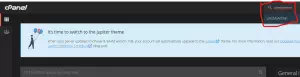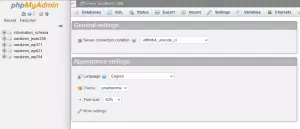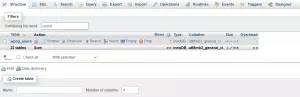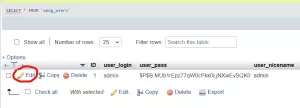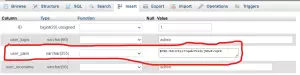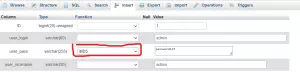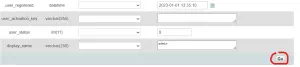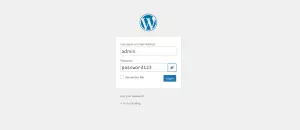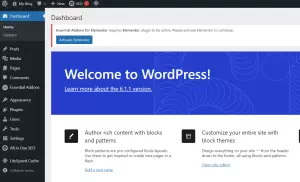26 Mar, 2023
2 menit
Apabila kalian lupa password WordPress dan email yang kalian gunakan untuk login WordPress sudah tidak aktif, atau port 25 diblokir di server kalian, mungkin kalian memerlukan cara untuk melakukan reset password WordPress tanpa menggunakan email, dimana salah satu caranya adalah melakukan reset password WordPress melalui Database.
Note: Artikel ini dibuat di kategori Advanced, sehingga kalian harus siap menanggung resiko apabila terjadi kesalahan dalam proses kalian. Diharapkan kalian menyimpan database (melalui kontrol panel, atau backup database) sebelum mencoba.
Prasyarat
- Website dengan CMS WordPress
- Akses database (disini menggunakan phpMyAdmin yang ada di cPanel)
- Informasi email, atau akun yang akan di ubah passwordnya (jika website kalian memiliki lebih dari user)
- Koneksi internet
Cara Reset Password WordPress Melalui Database
Klik gambar untuk melihat ukuran penuh. Apabila kalian menggunakan mode AMP, silahkan matikan mode tersebut.
- Login ke kontrol panel web hosting atau server kalian, kemudian buka halaman phpMyAdmin
- Cari nama database yang digunakan untuk instalasi WordPress kalian, kemudian klik nama database tersebut
- Cari tabel Users, kemudian buka tabel tersebut
- Cari data user yang ingin di ubah passwordnya. Jika kalian hanya memiliki satu user, maka hanya muncul satu data tersebut. Setelah datanya ditemukan, klik edit.
- Isikan password baru kalian di kolom user_pass
- Ubah Function menjadi MD5
- Klik tombol Go untuk menyimpan data
- Setelah itu akan muncul informasi bahwa data berhasil di ubah.
- Login WordPress kalian menggunakan password baru di https://namadomain.com/wp-login.php
- Selamat, kalian berhasil mengubah password WordPress kalian tanpa perlu menggunakan email.
Terima kasih telah berkunjung ke WPGan.com dan membaca Cara Reset Password WordPress Melalui Database. Dapatkan saldo $100 di Vultr gratis untuk uji coba VPS dari [Halaman Ini]